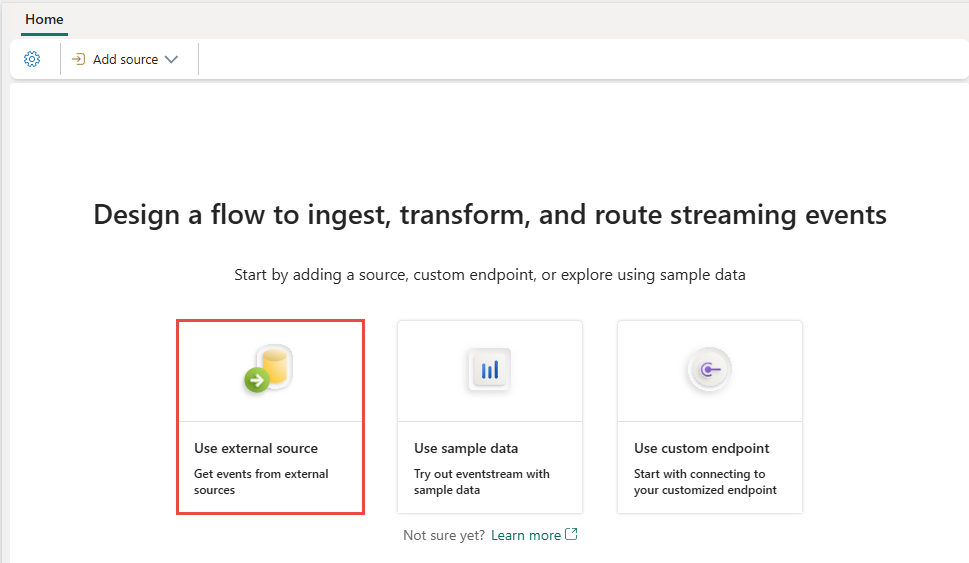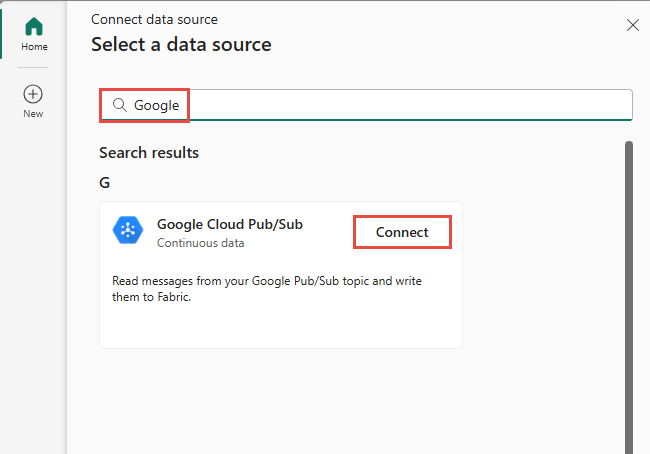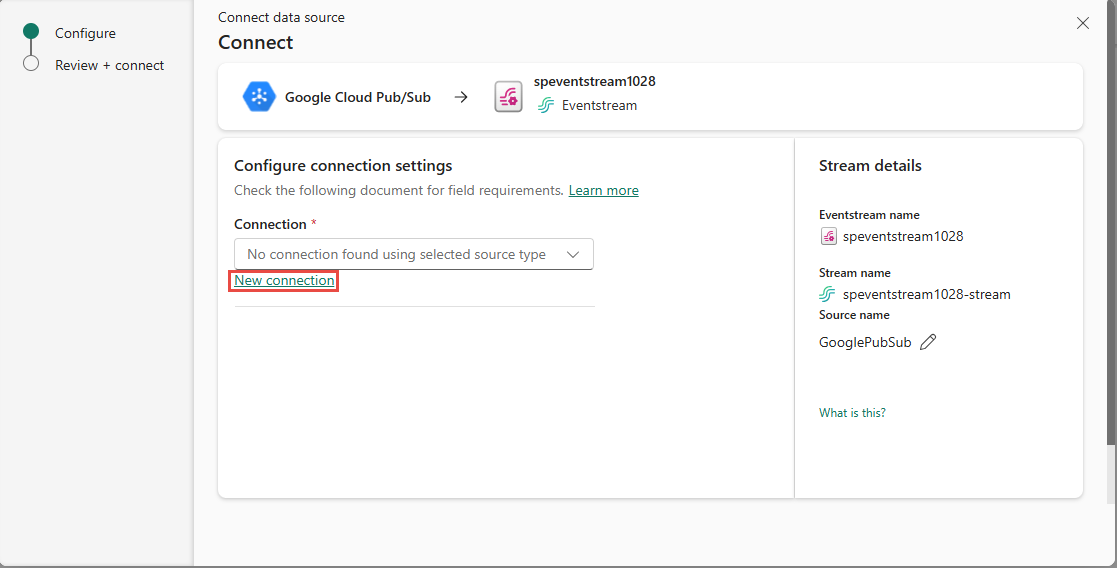Google Cloud Pub/Subbron toevoegen aan een eventstream
In dit artikel leest u hoe u een Google Cloud Pub/Sub-bron toevoegt aan een eventstream.
Google Pub/Sub is een berichtenservice waarmee u streams van gebeurtenissen kunt publiceren en abonneren. U kunt Google Pub/Sub als bron toevoegen aan uw eventstream om realtime gebeurtenissen vast te leggen, te transformeren en te routeren naar verschillende bestemmingen in Fabric.
Notitie
Deze bron wordt niet ondersteund in de volgende regio's van uw werkruimtecapaciteit: VS - west 3, Zwitserland - west.
Vereisten
- Toegang tot een werkruimte in de licentiemodus voor infrastructuurcapaciteit (of) de modus Voor proeflicenties met inzender- of hogere machtigingen.
- Een Google Cloud-account waarvoor de Pub/Sub-service is ingeschakeld en een rol met de vereiste machtigingen.
- Uw Google Cloud Pub/Sub-bron moet openbaar toegankelijk zijn en zich niet achter een firewall bevinden of zijn beveiligd in een virtueel netwerk.
- Als u geen eventstream hebt, maakt u een eventstream.
Google Cloud Pub/Sub toevoegen als bron
Als u nog geen bron aan uw eventstream hebt toegevoegd, selecteert u De tegel Externe bron gebruiken.
Als u de bron toevoegt aan een al gepubliceerde gebeurtenisstroom, schakelt u over naar de bewerkingsmodus, selecteert u Bron toevoegen op het lint en selecteert u Vervolgens Externe bronnen.
Zoek en selecteer Verbinding maken op de tegel Azure Event Hubs op de pagina Een gegevensbron selecteren.
Google Cloud Pub/Sub configureren en er verbinding mee maken
Belangrijk
U kunt de Google Cloud Pub/Sub-gebeurtenissen in slechts één eventstream gebruiken. Zodra u de gebeurtenissen in een eventstream hebt opgehaald, kunnen ze niet worden gebruikt door andere eventstreams.
Selecteer Nieuwe verbinding in het scherm Verbinding maken onder Verbinding.
Vul in het scherm Verbindingsinstellingen de vereiste gegevens in.
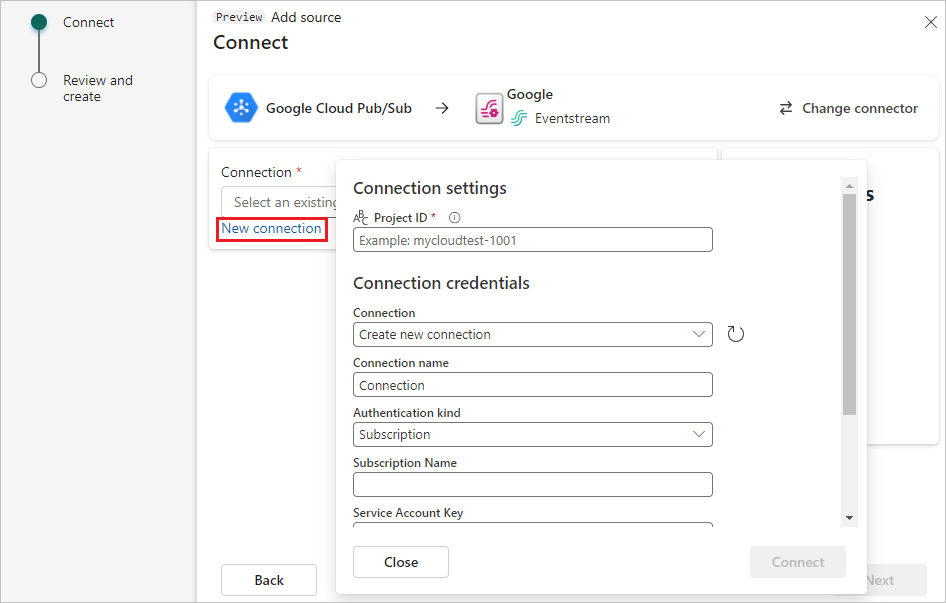
Voer voor Project-id de Project-id in vanuit uw Google Cloud-console.
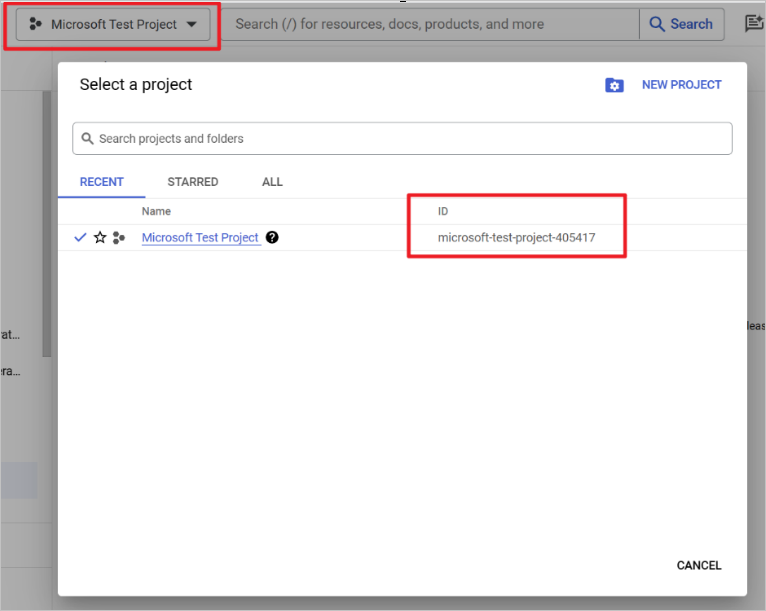
Open uw Google Pub/Sub voor de naam van het abonnement en selecteer Abonnementen. U vindt de abonnements-id in de lijst.
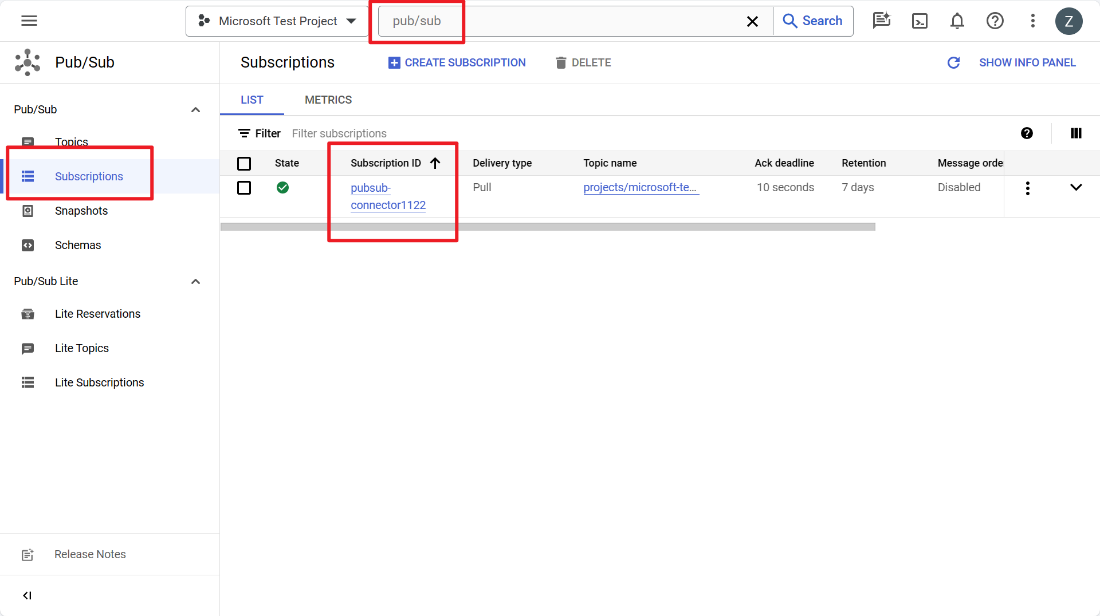
De sleutel van het serviceaccount is een JSON-bestand dat de referenties van uw serviceaccount bevat. Volg de volgende stappen om het bestand te genereren in Google Cloud.
Selecteer IAM & Admin in uw Google Cloud Console.
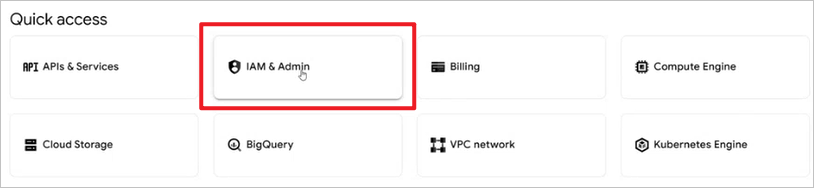
Selecteer OP de pagina IAM & Admin onder Serviceaccounts de optie SERVICEACCOUNT MAKEN.
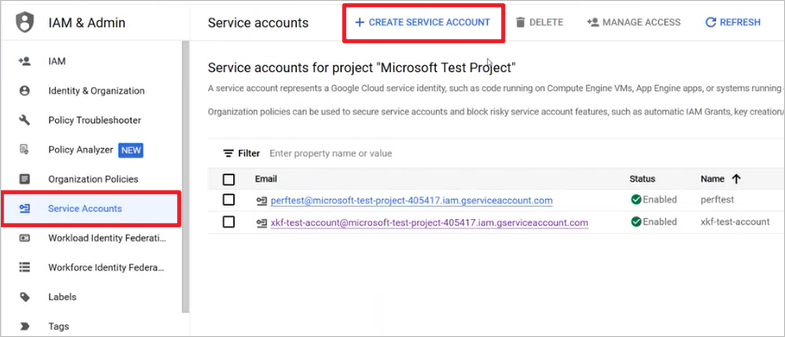
Nadat u de configuratie hebt voltooid, geeft u uw rol de juiste eigenaarsmachtiging en selecteert u Gereed.
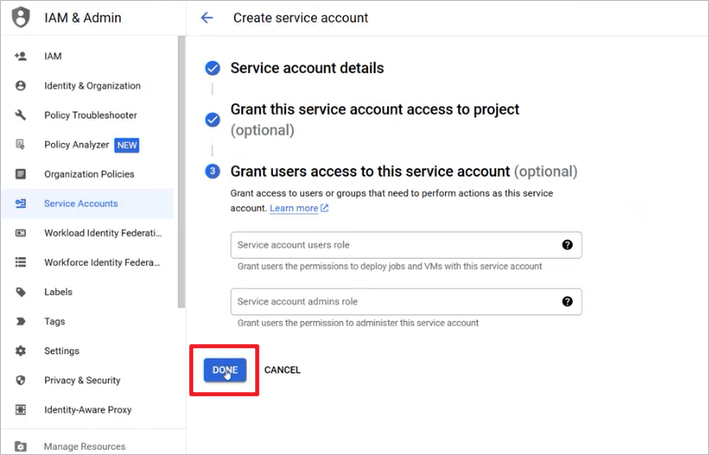
Selecteer uw rol op de pagina Serviceaccounts en selecteer vervolgens Sleutels beheren onder Acties.
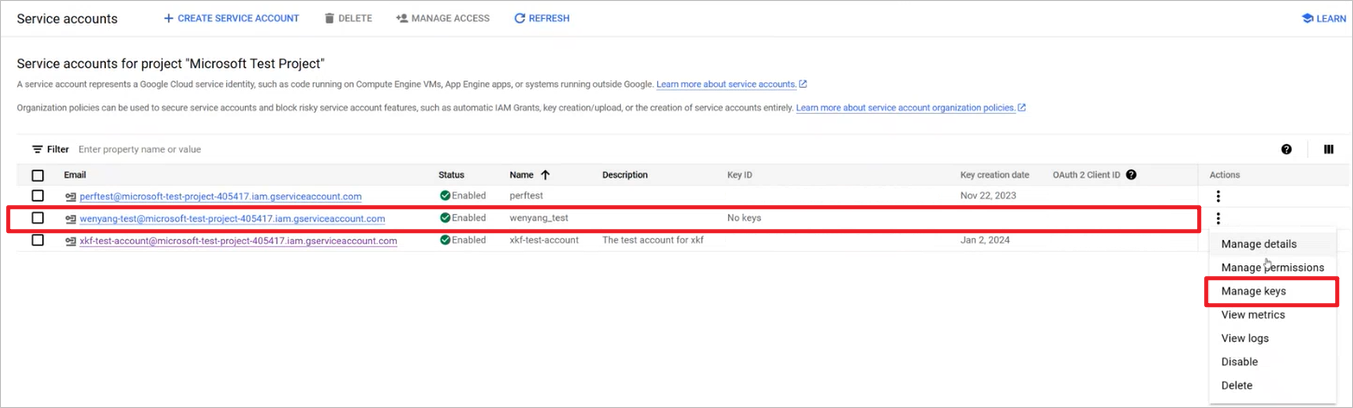
Selecteer onder ADD KEY de optie Nieuwe sleutel maken.
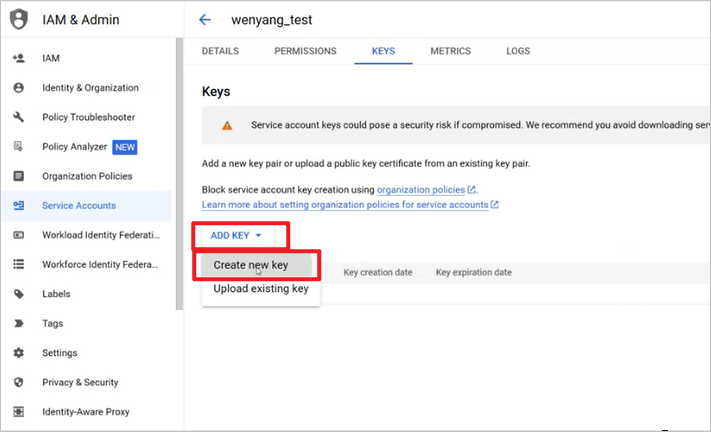
Download het JSON-bestand, kopieer alle JSON-inhoud en voer het in als serviceaccountsleutel in het scherm Verbindingsinstellingen voor fabric.
Belangrijk
Dit JSON-bestand kan slechts één keer worden gedownload.
Selecteer Verbinding maken in het scherm Verbindingsinstellingen .
Controleer de samenvatting en selecteer Vervolgens Toevoegen.
U kunt de Google Cloud Pub/Sub-bron zien die is toegevoegd aan uw eventstream in de bewerkingsmodus.
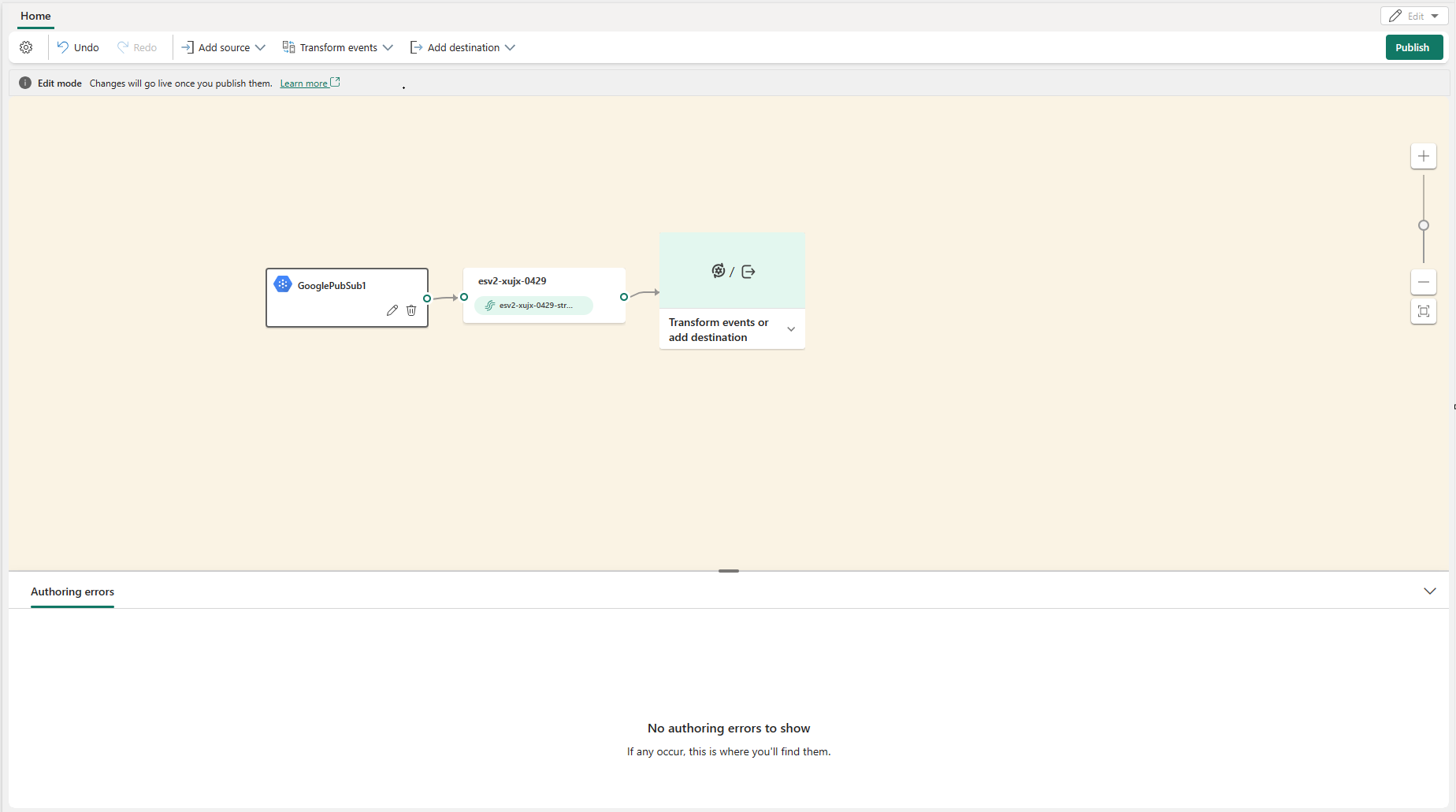
Selecteer Publiceren om de wijzigingen te publiceren en te beginnen met het streamen van gegevens van Google Cloud Pub/Sub naar de eventstream.
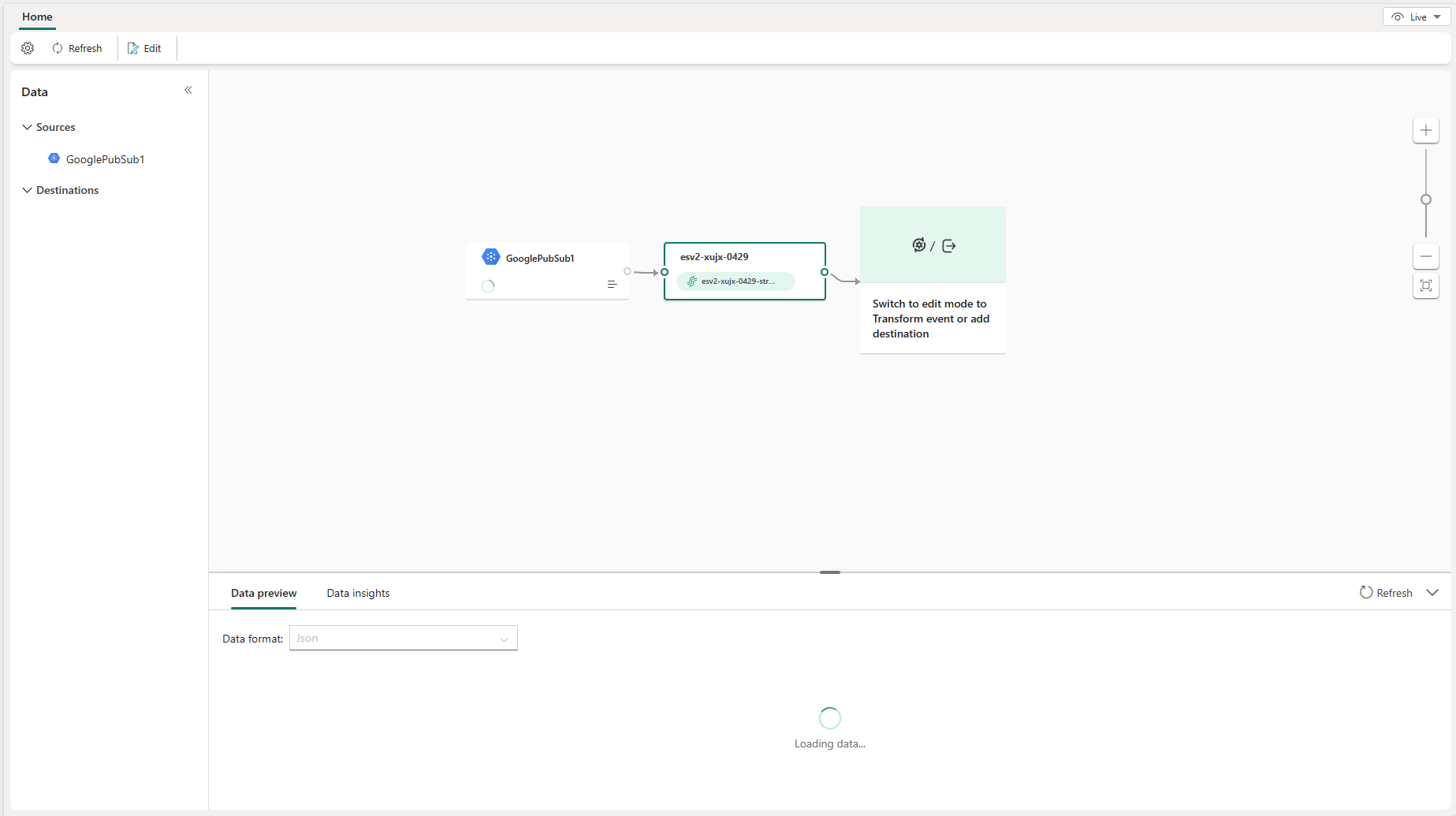
Gerelateerde inhoud
Andere connectors: